たまっていく仕事でつかう文書、家計簿をつけるのに必要なレシートどんどん溜まっていく!捨てちゃお!
「あの文書どこいった?」「レシートちゃんと家計簿につけたか?」
「え!?すてちゃった」失敗したなという経験ありませんか?
iPhoneのスキャンアプリをつかえば、文章、レシートの内容を簡単に保存できます。
オススメのiPhoneスキャンアプリを紹介します。
オススメiPhoneスキャンアプリ
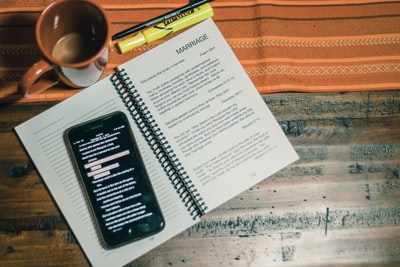
- メモアプリ
- Office Lens
- Googleフォトスキャン
アプリを選んだ基準
- 有名な会社が制作しているアプリ
- 無料でつかえる
- クラウドサービスがつかえるアプリ
有名な会社が制作しているアプリ
「Apple」「Microsoft」「Google」有名な会社が制作しているアプリを紹介さしてもらいます。
アプリにウィルスが仕込まれている可能性が低く、アプリをつかっているとき、広告もはいりません。
安心安全にアプリをつかえます。
無料でつかえる
アカウントに登録する必要があるアプリもありますが、アカウント登録さえすれば無料でつかえるアプリばかりです。
無料だからといって、アプリの性能がひくいわけではありません。
クラウドサービスがつかえるアプリ
クラウドサービスをかんたんに説明すると、会社が経営している倉庫がインターネット上にあり、倉庫にデータを預けるイメージです。
倉庫はインターネット上に存在するので、インターネットに繋がっていればいつでもデータの出し入れを自由にできます。
「iCloud」「One Drive」「Googleドライブ」「Googleフォト」と有名な企業が運営しているクラウドサービスと連携しているアプリを紹介しています。
有名な企業はセキュリティーもしっかりしており、とつぜん倒産という心配もすくないです。
大事なデータをあんぜんな場所に保存しましょう。
メモアプリ【アップル純正アプリ】
- Apple純正アプリ・インストール不要
- かんたんにスキャンできる
- OCR処理できなかったが、iOS 13からOCR処理できるになった
Apple純正アプリ・インストール不要
iPhoneにインストールされている「メモアプリ」でスキャンできるのを、知らない人が多いのではないでしょうか?
「メモアプリ」をつかえば、書類やレシートをスキャンできます。
スキャンしたデータは「iCloud」でかんたんに共有できます。
あたらしいアプリを、インストールせずにすみますね。
かんたんにスキャンできる
- メモアプリを起動
- +マークをタップ
- 「書類をスキャン」をタップし、カメラを起動
- 「スキャンを保持」をタップし、読み込みを完了させる
- 読み込みが完了したら、「保存」をタップ
iPhoneが、自動的に書類のハシを認識するなんてスゴいですね!
OCR処理できなかったが、iOS 13からOCR処理できるになった

OCRってなに?さいきん横文字おおすぎ!
光学文字認識(こうがくもじにんしき、Optical character recognition)は、活字の文書の画像(通常イメージスキャナーで取り込まれる)を文字コードの列に変換するソフトウェアである。一般にOCRと略記される。
紙に印刷された文書をデジタイズし、よりコンパクトな形で記録するのに必要とされる。
引用元:Wikipedia

スキャンで取り込んだ文書を画像でなく、テキストとして取り込むんだ。
スキャンで取り込んだ文書を、OCR処理して保存されます。
OCR処理すると、文字にハイライトをひけたり、取り込んだ文書内の単語を検索できます。
取り込んだ文書内に「覚えておくこと」と書いてあれば、「覚えておくこと」で検索をかけると、「覚えておくこと」と書いてあるメモをiPhoneが見つけてくれます。
Microsoft Office Lens【Wordファイルを使いたければこのアプリ】
- 文書・黒板を撮影すると自動補正してくれる
- Wordファイルとして保存可能
- マイクロソフトアカウント(無料)の取得が必要
文書・黒板を撮影すると自動補正してくれる
文書・ホワイトボードから撮りたい対象を選び、写真を撮ると自動的に補正し撮った対象をデータとして保存してくれる。
Microsoftが提供しているクラウドサービス「One Drive」に保存し、共有もかんたんにできます。
Wordファイルとして保存可能
「Microsoft Office Lens」は取り込んだデータを【Wordファイル】として保存できます。
iPhone/iPadやパソコンで「Microsoft Word」をつかい取り込んだデータを編集可能です。
マイクロソフトアカウント(無料)の取得が必要
クラウドサービス「One Drive」「Microsoft Word」をつかうにはマイクロソフトアカウント(無料)の取得が必要です。

無料だし、アカウント取得しちゃおっと♪

Windowsストアアプリもつかえるし、アカウント取得をオススメするよ。
フォトスキャン by Google 【無料で写真をスキャンするならこのアプリ】
- 紙の写真を、かんたんにデジタル画像にしてくれる
- Googleフォトに保存できる(Googleアカウント必要)
- OCR処理するには、Googleドライブにログインする必要がある
紙の写真を、かんたんにデジタルデータにしてくれる
- デジタルデータにしたい写真を、平らな場所におく
- アプリをひらき、アプリの枠内に写真をおさめ、シャッターボタンをタップ
- 写真の角に白い丸がでてくるので、アプリの真ん中にある円を、角の白い丸にあわせる
- 右下のボタンで取り込めたか
動画の撮影では、写真のまわりが綺麗にトリミングされており、写真の向きを逆においていたのですが、正しい向きになっているのが確認できます。
Googleフォトに保存できる(Googleアカウント必要)
Googleアカウントに登録すれば「Googleフォトスキャン」で取り込んだ画像を、Googleが提供するオンラインストレージサービスに保存できます。
オンラインストレージサービスに、保存できる容量は無制限です。
Googleがあなたの大事な写真のデータを守ってくれます。
OCR処理するには、Googleドライブにログインする必要がある

デジタル画像にしてくるのはわかったんですけど、撮った写真をテキストにはできないんですか?

Google ドライブが必要だけどできるよ。
- Google ドライブをインストールする
- Google ドライブをひらく
- +をタップし、「写真や動画をアップロード」をタップする
- アップロードしたい写真をアップロードする
- Google ドライブに入ったデータをGoogle Documentで開く
- テキスト化完了
すこし作業が必要ですが撮った写真を、テキスト化できます。
まとめ
- Apple製のメモアプリ
- Microsoft製のOffice Lens
- フォトスキャン by Google フォト
有名な会社が制作し、無料でつかえるスキャンアプリを紹介させてもらいました。
紹介したアプリはすべて有名な会社がつくっていますので、無料でつかえますがアプリの性能もよいです。
安心安全なアプリでiPhoneでスキャンを楽しみましょう!
最後まで読んでいただきありがとうございます。


お客様からの信頼も厚く、丁寧な説明でリピーターも多数。画面交換や水没復旧修理などスマートフォンに関する修理なら石巻店へ。実績も豊富。石巻駅からのアクセスも抜群。毎月のスマートフォン料金の相談やお悩みにも対応・解決いたします。お気軽にお問い合わせください。













